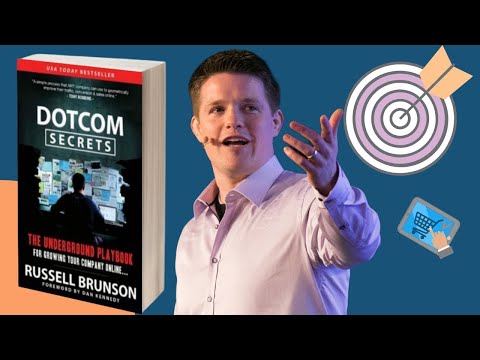Сіз Twitter -ден біреудің нақты твитін табуға тырысасыз ба, бірақ оның профилін толық айналдырғыңыз келмейді ме? Бұл wikiHow сізге белгілі бір Twitter пайдаланушысынан твиттер іздеуді үйретеді. Мұны істеудің ең оңай жолы - іздеуді пайдаланушы бойынша сүзуге, сонымен қатар іздеу параметрлерінің барлық түрлерін көрсетуге мүмкіндік беретін Twitter -дің кеңейтілген іздеу формасын қолдану. Егер сіз Twitter -ді телефонда немесе планшетте қолдансаңыз, мобильді веб -шолғышты пайдаланып Twitter.com сайтына кіруіңіз керек, себебі мобильді қосымшада кеңейтілген іздеу жоқ. Қиынырақ болатын тағы бір нұсқа - іздеу жолағынан арнайы іздеу операторларын пайдалану.
Қадамдар
3 -ші әдіс: телефонда немесе планшетте кеңейтілген іздеуді қолдану

Қадам 1. Веб -шолғышта https://www.twitter.com сайтына өтіңіз
Телефонда немесе планшетте Twitter қосымшасын қолдансаңыз да, Twitter -дің кеңейтілген іздеу құралын пайдалану үшін сізге веб -шолғыш қажет.
Егер сіз өзіңіздің есептік жазбаңызға кірмеген болсаңыз, оны қазір жасағыңыз келеді

Қадам 2. Лупа белгішесін түртіңіз
Бұл беттің төменгі жағындағы екінші белгіше. Бұл іздеу формасын ашады.

Қадам 3. Іздеу жолағына кез келген нәрсені енгізіп, ↵ Enter пернесін басыңыз немесе Іздеу.
Бұл шын мәнінде кез келген нәрсе болуы мүмкін, соның ішінде кез келген сөз. Нәтижелер тізімі пайда болады.

Қадам 4. Үш нүктелі белгішені түртіңіз
Ол беттің оң жақ жоғарғы бұрышында. Мәзір кеңейеді.

Қадам 5. Мәзірдегі Кеңейтілген іздеу түймесін түртіңіз
Бұл іздеу формасының кеңейтілген нұсқасын ашады.

Қадам 6. «Осы есептік жазбалардан» өрісіне адамның Twitter атын енгізіңіз
«Есептік жазбалар» тақырыбының астындағы бірінші өрісті табу үшін сізге төмен айналдыру қажет.
Мысалы, егер сіз @wikiHow твиттерінен іздегіңіз келсе, мұнда wikiHow теріңіз

Қадам 7. Іздеу үшін басқа параметрлерді таңдаңыз
Жетілдірілген іздеу формасындағы басқа өрістер сіз іздеген твиттерді дәл табуға көмектеседі.
- «Сөздер» бөлімі белгілі бір сөздер мен сөз тіркестерін қамтитын (немесе кірмейтін) твиттерді көруге мүмкіндік береді. Егер сіз белгілі бір тақырыптарға сілтеме жасайтын твиттер іздесеңіз, бұл бөлім пайдалы болады, мысалы, егер сіз @wikihow-тің COVID-19 туралы барлық твиттерін көргіңіз келсе, сіз «Барлық осы сөздер» өрісіне covid-19 тере аласыз. Немесе көбірек нәтиже алу үшін сіз «Осы сөздердің кез келгені» өрісіне ковид-19 коронавирусын енгізе аласыз. Егер сіз бұл нәтижелердің ешқайсысына «Бейонсе» сөзін қосқыңыз келмесе, «Бұл сөздердің ешқайсысы» өрісіне бейсонды қосуға болады.
- «Сүзгілер» бөлімі іздеу нәтижелеріне жауаптарды қосуды немесе сілтемелері бар твиттерді қосуды таңдауға мүмкіндік береді.
- «Келісім» бөлімі сізге ұнайтын, жауап беретін және ретвиттердің белгілі бір мөлшері бар твиттерді көруді таңдауға мүмкіндік береді.
- Белгілі бір күндер ауқымындағы твиттерді қарау үшін «Күндер» бөлімін пайдаланыңыз.

Қадам 8. Жоғары айналдырыңыз және Іздеу түймесін түртіңіз
Бұл беттің жоғарғы оң жақ бұрышындағы көк түйме. Бұл таңдалған есептік жазбаның жоғарғы твиттерін көрсетеді.
Түймесін түртіңіз Ең соңғы нәтижелерді хронологиялық тәртіпте қарау үшін беттің жоғарғы жағындағы қойынды. Іздеу критерийлеріне сәйкес келетін соңғы твиттер тізімде бірінші болып шығады.
3 -ші әдіс 2: кеңейтілген іздеуді компьютерде қолдану

Қадам 1. Веб -шолғышта https://www.twitter.com сайтына өтіңіз
Егер сіз әлі кірмеген болсаңыз, бос орындарға кіру мәліметтерін енгізіп, нұқыңыз немесе түртіңіз Кіру.

Қадам 2. Іздеу жолағына кез келген нәрсені енгізіп, ↵ Enter пернесін басыңыз немесе ⏎ Қайту.
Бұл шын мәнінде кез келген нәрсе болуы мүмкін, соның ішінде кез келген сөз. Іздеу нәтижелерін көрсететін экранды ашу үшін мұны істеу керек.

Қадам 3. Кеңейтілген іздеу түймешігін басыңыз
Сіз мұны «Іздеу сүзгілері» тақырыбының астындағы оң жақтағы бағанда көресіз. Бұл кеңейтілген іздеу формасын ашады.

Қадам 4. «Осы есептік жазбалардан» өрісіне адамның Twitter атын енгізіңіз
Бұл формадағы «Есептер» тақырыбының астындағы бірінші өріс және оны табу үшін төмен қарай айналдыру қажет болуы мүмкін.
Мысалы, егер сіз @wikiHow твиттерінен іздегіңіз келсе, мұнда wikiHow теріңіз

Қадам 5. Іздеу үшін басқа параметрлерді таңдаңыз
Қосымша іздеу формасындағы басқа өрістер сіз іздеген твиттерді дәл табуға көмектеседі.
- «Сөздер» бөлімі белгілі бір сөздер мен сөз тіркестерін қамтитын (немесе кірмейтін) твиттерді көруге мүмкіндік береді. Бұл бөлім сізге белгілі бір тақырыптарға сілтеме беретін твиттерді табу қажет болғанда өте жақсы, мысалы, егер сіз @wikihow-тің барлық твиттерінен пицца туралы іздеуді қаласаңыз, пиццаны «Осы сөздердің бәрі» өрісіне енгізуге болады. Немесе итальяндық тағамдар туралы кеңірек нәтиже алу үшін сіз пиццадан жасалған макарон маринарын «Осы сөздердің кез келгені» өрісіне енгізе аласыз. Егер сіз бұл нәтижелердің ешқайсысына «лазанья» сөзін қосқыңыз келмесе, онда «Бұл сөздердің ешқайсысы» өрісіне лазанья қосуға болады.
- «Сүзгілер» бөлімі іздеу нәтижелеріне жауаптарды қосуды немесе сілтемелері бар твиттерді қосуды таңдауға мүмкіндік береді.
- «Келісім» бөлімі сізге ұнайтын, жауап беретін және ретвиттердің белгілі бір мөлшері бар твиттерді көруді таңдауға мүмкіндік береді.
- Белгілі бір күндер ауқымындағы твиттерді қарау үшін «Күндер» бөлімін пайдаланыңыз.

Қадам 6. Іздеу түймешігін басыңыз
Бұл іздеу формасының жоғарғы оң жақ бұрышында.
Түймесін басыңыз Ең соңғы нәтижелерді хронологиялық тәртіпте қарау үшін беттің жоғарғы жағындағы қойынды. Іздеу критерийлеріне сәйкес келетін соңғы твиттер тізімде бірінші болып шығады.
3 -ші әдіс 3: Іздеу операторларын қолдану

Қадам 1. Twitter тіркелгіңізге кіріңіз
Twitter қосымшасын іске қосыңыз немесе веб -шолғышта https://twitter.com сайтына кіріңіз. Егер сіз өзіңіздің есептік жазбаңызға әлі кірмеген болсаңыз, оны дәл қазір жасауыңыз керек.
Іздеу операторлары - бұл сіздің іздеу нәтижелерін жақсартатын арнайы кодтар. Егер сіз Twitter -дің белгілі бір пайдаланушысынан твиттер іздесеңіз, сіз осы кодтарды пайдаланып, нәтижелердің қай түрін алғыңыз келетінін көрсетуіңізге болады

Қадам 2. Іздеу жолағын ашу үшін ұлғайтқыш әйнекті түртіңіз (тек ұялы телефонда)
Егер сіз Twitter -ді компьютердегі веб -шолғышта қолдансаңыз, бұл қадам қажет емес.

Қадам 3. Іздеу жолағына wikiHow деп енгізіңіз
WikiHow -ті твиттерінен іздегіңіз келетін Twitter пайдаланушысының тұтқасымен ауыстырыңыз.

Қадам 4. Қосымша іздеу операторларын енгізіңіз
Егер сіз сол пайдаланушының барлық твиттерін көргіңіз келсе және басқа параметрлерді көрсетпесеңіз, бұл қадамды өткізіп жіберуге болады. Бірақ егер сіз нәтижені жақсартқыңыз келсе, мұнда бірнеше нұсқалар бар:
- from: wikiHow сәлем Бұл «wikiHow» пайдаланушысының «сәлем» сөзінен тұратын барлық твиттерін көрсетеді.
-
from: wikiHow қалай жасауға болады Сөздердің айналасында тырнақша жоқ болғандықтан, бұл барлық wikiHow пайдаланушысының барлық твиттерін бір твиттерде іздейтін болады.
Сіз қанша сөз енгізе аласыз, тіпті хэштегтерді қолдана аласыз
- from: wikiHow «қалай істеу керек» Енді сіз тырнақшаларды қостыңыз, бұл «wikiHow» пайдаланушысының барлық твиттерін іздейді, оларда «қалай істеу керек» деген сөз тіркесі бар.
- from: wikiHow қалай -қалай істеу керек «to» сөзінің алдындағы минус белгісі «қалай», «істеу» және «кез келген» деген сөздері бар барлық твиттерді іздейтінін білдіреді.
- from: wikiHow:) Күлімсіреген бет пайдаланушының оң көзқарасын көрсететін барлық твиттерін қайтарады. Смайликті қайғылы бетке ауыстырыңыз: (Twitter -дің теріс көзқарасты көрсетеді деп ойлайтын твиттерін көру үшін.
- Іздеу операторларының толық тізімін алу үшін https://developer.twitter.com/kz/docs/twitter-api/v1/rules-and-filtering/search-operators сайтына кіріңіз.

Қадам 5. ↵ Enter пернесін басыңыз немесе ⏎ Қайту.
Егер сіз телефонды немесе планшетті қолдансаңыз, оны түрту қажет болуы мүмкін Іздеу оның орнына Бұл таңдалған пайдаланушыдан енгізілген критерийлерге сәйкес келетін барлық твиттерді көрсетеді.
Түймесін басыңыз Ең соңғы нәтижелерді хронологиялық тәртіпте қарау үшін беттің жоғарғы жағындағы қойынды. Іздеу критерийлеріне сәйкес келетін соңғы твиттер тізімде бірінші болып шығады.
wikiHow бейне: Белгілі бір пайдаланушыдан твиттерді қалай іздеуге болады
Көріңіз